Una configurazione di raffreddamento a liquido può essere un po’ noiosa, anche se sei un utente esperto di tecnologia. Potresti aver incasinato i cavi o altre configurazioni che potrebbero portare a problemi imprevisti. Una di queste conseguenze potrebbe essere che le ventole del radiatore non girano o non rilevano.
Sebbene i problemi di connessione siano una delle cause principali, potrebbero essere responsabili anche intestazioni difettose e BIOS corrotti. Sebbene le ventole del radiatore non funzionino sempre, dovrebbero iniziare a girare non appena l’acqua all’interno della pompa si surriscalda.
Poiché aiutano a ottimizzare la temperatura del tuo computer, vorresti sicuramente che funzionasse senza difetti. Tuttavia, se le ventole del radiatore non girano anche quando il PC si sta surriscaldando, puoi provare le seguenti soluzioni:
Se volete continuare a leggere questo post su "[page_title]" cliccate sul pulsante "Mostra tutti" e potrete leggere il resto del contenuto gratuitamente. ebstomasborba.pt è un sito specializzato in Tecnologia, Notizie, Giochi e molti altri argomenti che potrebbero interessarvi. Se desiderate leggere altre informazioni simili a [page_title], continuate a navigare sul web e iscrivetevi alle notifiche del blog per non perdere le ultime novità.
Sommario
Controlla le ventole nel BIOS
Prima di andare avanti, ti consigliamo innanzitutto di verificare se le ventole del radiatore vengono rilevate dal tuo sistema . Se il BIOS non riesce a rilevare le ventole , potrebbe essere necessario ricollegare i cavi e le intestazioni o, nel peggiore dei casi, sostituire la ventola. In caso contrario, una configurazione errata o un danneggiamento del BIOS potrebbero aver causato il problema.
Ecco una rapida dimostrazione di come verificare se le ventole vengono rilevate nell’interfaccia del BIOS:
- Avviare il computer e utilizzare il tasto dedicato per entrare nel menu del BIOS . Si prega di fare riferimento alla guida per l’utente della scheda madre per conoscere la propria.
- Qui, seleziona Hardware Monitor o opzioni simili.
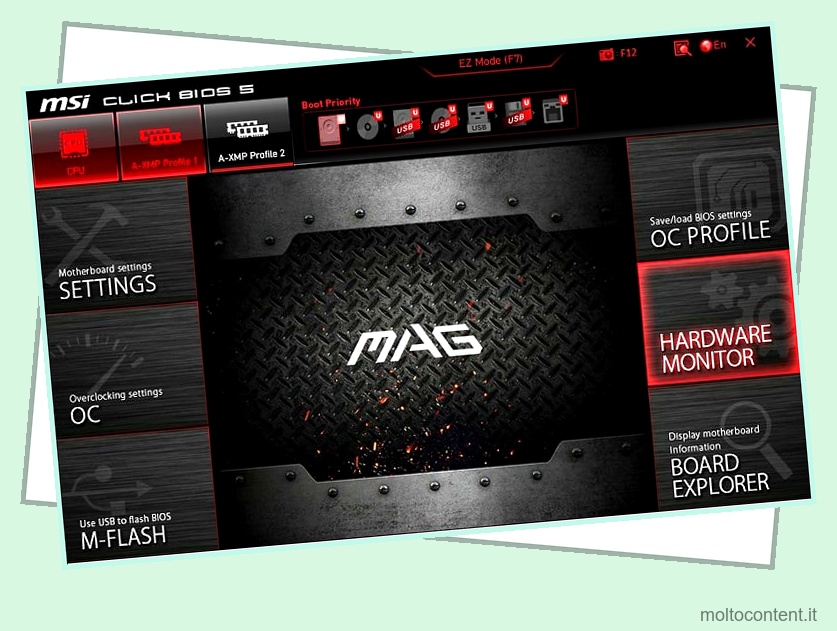
- Qui, se dovessi conoscere i dettagli della ventola, sappi che non ci sono problemi con la connessione del cavo interno. Quindi, una configurazione del BIOS errata potrebbe causare il problema. Per risolvere questo problema, prova a ripristinare o aggiornare il tuo BIOS.
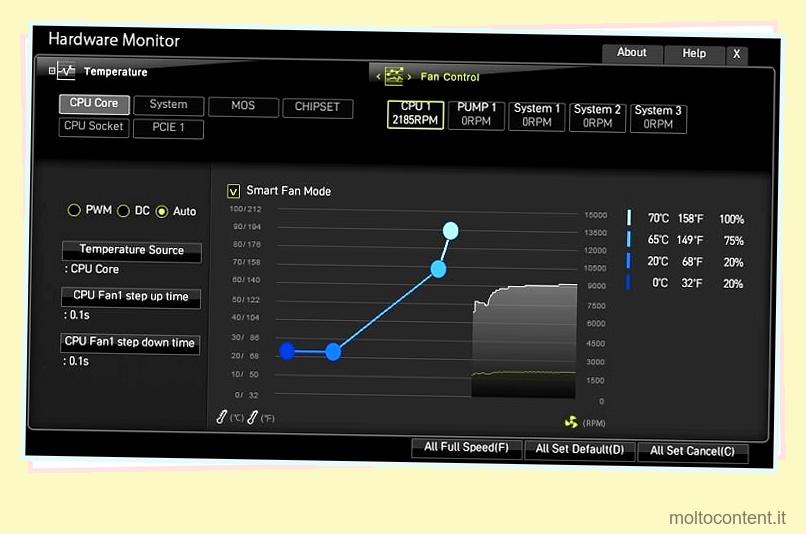
- Già che ci sei, ti consigliamo anche di abilitare il PWM in modo da poter controllare e controllare la velocità della ventola .
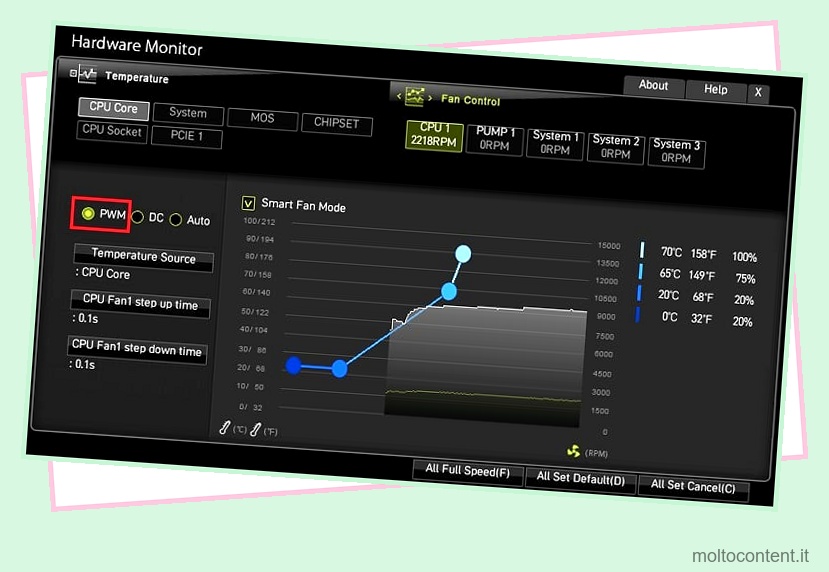
Tuttavia, questa opzione non sarà disponibile sulle schede madri con header a 3 pin. In tal caso, dovrai modificare la tensione per controllarne la velocità. - A volte, le ventole potrebbero girare a bassi regimi, il che potrebbe farti pensare che non stiano girando. Dopo aver abilitato PWM, prova ad aumentare la velocità della ventola per vedere se questo funziona.
Garantire una connessione appropriata
Una connessione allentata sulla scheda madre è una delle cause più comuni di ventole del radiatore difettose. Per confermare che tutto va bene, apri gentilmente lo chassis del PC ed esamina tutte le configurazioni. Assicurarsi che ogni cavo interno sia ben collegato.
Quando si parla di sistemi di raffreddamento , è necessario sapere che vengono forniti con più parti. Ad esempio, la configurazione di un dispositivo di raffreddamento AIO (All-In-One) ti darà una pompa, un radiatore e ventole. Quindi, dovrai assicurarti che ciascuna delle connessioni sia eseguita in modo appropriato.
 Collega la ventola del radiatore all’intestazione CPU_FAN
Collega la ventola del radiatore all’intestazione CPU_FAN
La configurazione varia in base al tipo di sistema di raffreddamento installato. Per la maggior parte dei dispositivi di raffreddamento AIO, si consiglia di collegare il cavo della pompa all’intestazione AIO_PUMP sulla scheda madre. Successivamente, collegare un cavo della ventola alla CPU_FAN mentre gli altri possono essere collegati alle intestazioni ausiliarie (etichettate AUX_FAN).
 Connettori LED e FAN nell’hub ventola
Connettori LED e FAN nell’hub ventola
Nel caso in cui la tua scheda madre non disponga di intestazioni per più ventole del radiatore, è meglio procurarsi un Fan Hub . Se ne stai già utilizzando uno, assicurati gentilmente che i connettori non corrispondano. Nella maggior parte dei modelli, probabilmente troverai etichette per aiutare a differenziare i cavi RGB dai connettori delle ventole.
Quando si utilizzano Fan Hub, non è necessario collegare il cavo all’intestazione CPU_FAN dedicata. L’utilizzo di qualsiasi altra intestazione della ventola , incluso SYS_FAN, dovrebbe farlo girare senza problemi.
Nota: se la scheda madre o l’HUB dispone di basette a 4 pin ma i connettori della ventola del radiatore hanno una configurazione a 3 pin, è comunque possibile effettuare una connessione. Tuttavia, se è presente un’intestazione a 3 pin, dovrai aggiornare la tua scheda madre /HUB o ottenere una nuova ventola (con una configurazione a 3 pin).
Esaminare i componenti danneggiati
 Verificare la presenza di cavi della ventola danneggiati
Verificare la presenza di cavi della ventola danneggiati
Se non hai trasportato il tuo PC in modo sicuro o apportato modifiche non necessarie al rig, alcuni componenti potrebbero essere stati danneggiati. Nel caso in cui i pin dell’intestazione della ventola siano piegati o rotti, potresti riscontrare problemi di alimentazione anche quando la connessione sembra sicura.
Si noti inoltre che le testate della ventola sono dotate di un meccanismo di blocco . Se il componente è danneggiato, probabilmente ti ritroverai con frequenti connessioni allentate. In ognuna di queste situazioni, la soluzione migliore è collegare il cavo a un’intestazione diversa.
A parte la scheda madre, anche i cavi difettosi potrebbero essere un grosso problema. Il radiatore o qualsiasi altra ventola può avere un connettore a 3 o 4 pin. Ogni filo ha una funzionalità distinta.
Sebbene sia essenziale che tutti i fili funzionino correttamente, è necessario assicurarsi principalmente che il rosso (per l’alimentazione) e il nero (per la terra) non abbiano difetti. Questi sono i responsabili dell’alimentazione delle ventole del radiatore e i problemi qui probabilmente li faranno smettere di girare. Allo stesso modo, se il cavo giallo non funziona, il tuo BIOS potrebbe non rilevare la velocità della ventola.
Sebbene sia possibile fissare i cavi, sono necessarie abilità di saldatura eccezionali. Ma questo non sarà un problema se porti la tua ventola del radiatore al negozio di ferramenta più vicino.
Pulisci i fan
Una ventola intasata non è mai un buon segno. Se non hai pulito i radiatori, i problemi non si limitano solo alla rotazione. Ciò potrebbe bloccare il flusso d’aria dai refrigeratori d’acqua e causare problemi di surriscaldamento.
Se trovi polvere e detriti incastrati tra le lame, sappi che è ora di spazzolarli via. In effetti, ti consigliamo di farlo settimanalmente. Eseguire i passaggi seguenti su come pulire correttamente le ventole :
- Prima di tutto, spegni il computer e rimuovi anche la connessione di alimentazione. Si consiglia inoltre di premere il pulsante di accensione per almeno dieci secondi per scaricare i condensatori.

- Quindi, prendi un cacciavite di dimensioni adeguate e svita le viti per aprire lo chassis del PC.

- Individuare le ventole del radiatore e rimuovere tutti i collegamenti dei cavi.
- Ora svita le viti e rimuovi con cautela la ventola del radiatore .
- Posizionalo su un tavolo pulito o su un tappetino antistatico.
- Se le ventole sono intasate, imbevi un panno in microfibra in alcool isopropilico al 70% e puliscile bene.

- Inoltre, puoi usare l’aria compressa per eliminare la polvere. Mentre ci sei, non soffiare continuamente. Invece, usa raffiche veloci e impediscigli di girare rapidamente.

- Al termine, rimontare la ventola del radiatore come prima e fissare le viti.
- Ora chiudi lo chassis, accendi il sistema e verifica se le ventole iniziano a girare.
Ripristina o aggiorna il BIOS
Qualsiasi configurazione errata della ventola nel BIOS può causare problemi con le ventole del radiatore. Se non ricordi le impostazioni predefinite, prova a ripristinare il BIOS . Ecco le istruzioni necessarie che devi seguire su una scheda madre MSI:
- Per prima cosa, accedi al BIOS MSI usando il tasto Canc.
- Quindi, vai su Impostazioni > Salva ed esci .

- Successivamente, scegli Ripristina impostazioni predefinite .
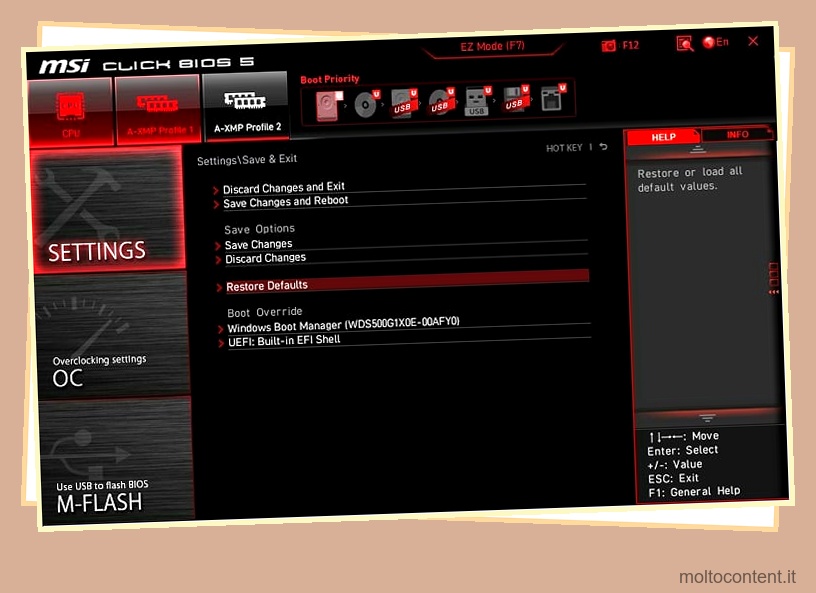
- Quindi, premi il pulsante Sì per confermare il ripristino del BIOS.

Se il ripristino non ha aiutato, puoi provare ad aggiornare il BIOS per correggere potenziali bug che potrebbero disturbare le tue ventole del radiatore. Di seguito è riportata una semplice guida che dovrebbe aiutarti a farlo su una scheda madre MSI. Questi passaggi dovrebbero essere simili anche ad altri marchi:
- Premi Windows + R ed esegui il comando
msinfo32per avviare l’utilità System Information.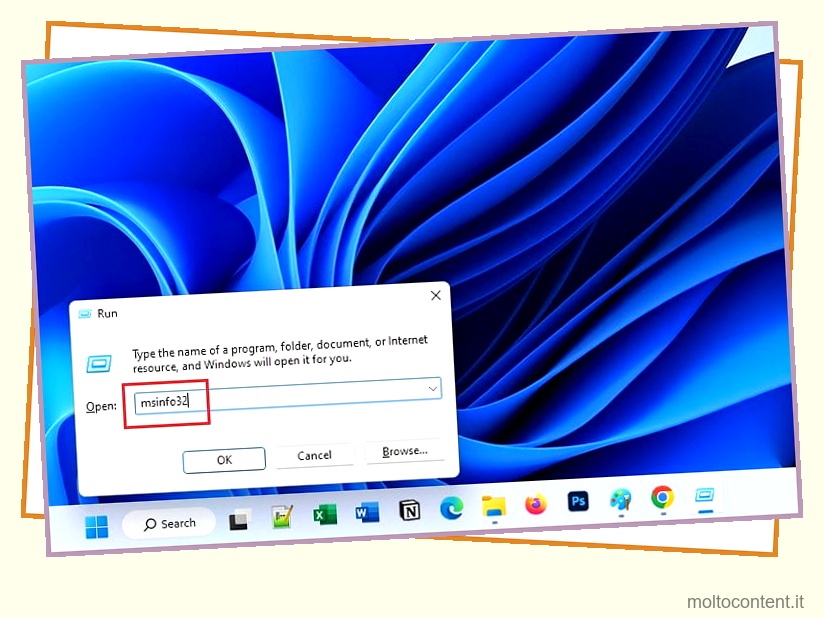
- Dal riepilogo del sistema, controlla la versione/data del BIOS.
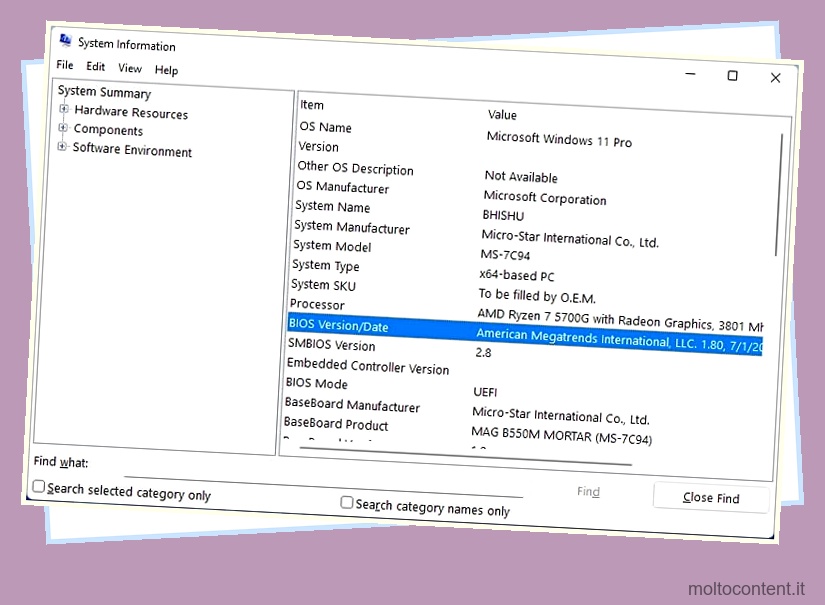
- Passare al sito Web del produttore e cercare il modello della scheda madre.
- Quindi, scarica l’ultimo aggiornamento disponibile. Se la data corrisponde all’ultima versione, non è necessario un aggiornamento del BIOS.
- Quindi, inserisci un’unità flash con una capacità di almeno 8 GB.

- Formattare l’unità nel file system FAT32.
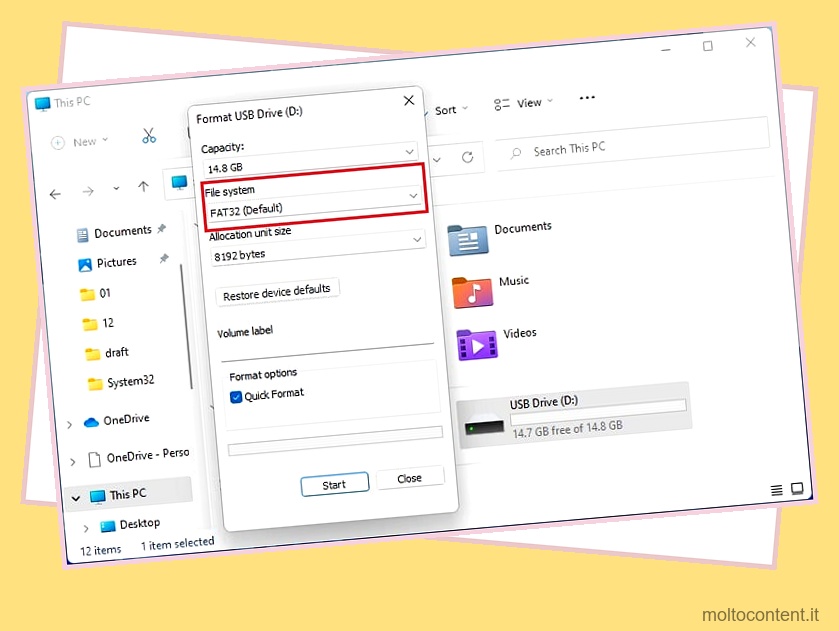
- Ora estrai il file zip e caricali sulla tua unità flash.
- Rimuovere l’unità, riavviare il computer e accedere all’interfaccia del BIOS.
- Reinserire l’unità flash e selezionare M-Flash .
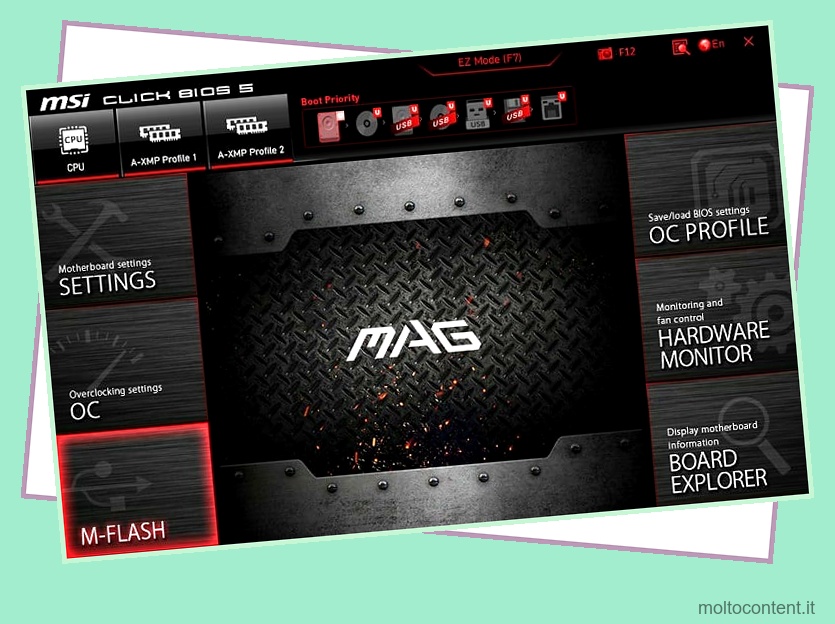
- Nella richiesta di conferma, premi il pulsante Sì per accedere alla modalità flash.
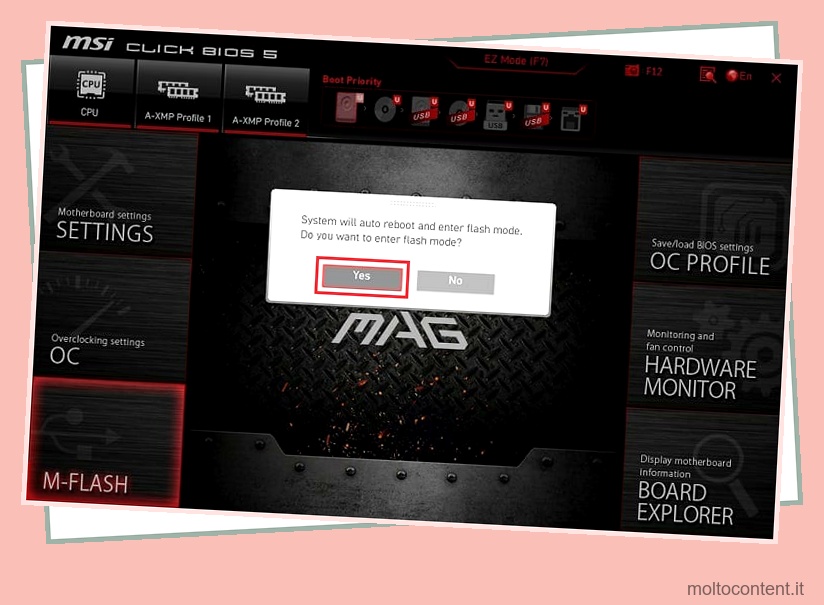
- Quindi selezionare il file di aggiornamento e premere di nuovo Sì.

- Attendere il completamento dell’aggiornamento e riavviare il PC .
Attenzione: l’interruzione dell’alimentazione durante gli aggiornamenti del BIOS può causare errori irreversibili. Evitare di spegnere il PC o interrompere il collegamento all’alimentazione.
Sostituisci le ventole
Se nessuna delle soluzioni ha aiutato, l’ultima opzione è sostituire la ventola oi componenti correlati. Puoi semplicemente sostituire l’hub della ventola o il motore se trovato difettoso. Allo stesso modo, puoi optare per una nuova scheda madre se le intestazioni sono incompatibili o rotte.








